说明:文中截图采用的是WIN7,但是方法是一样的。
WINDOWS10系统中的UAC功能可以避免可疑的系统动作或者软件的行为,通过黑屏并提示来提醒用户是否允许其运行。这对于新手来说的确是很省心的办法,但是对于非常熟悉电脑操作的人来说这样的功能真得很烦人,其实,对于真正了解电脑的人来说,这一功能既可以不取消保证系统安全,也可以不让其频繁提醒而免受打扰。我们可以让它安静地工作。
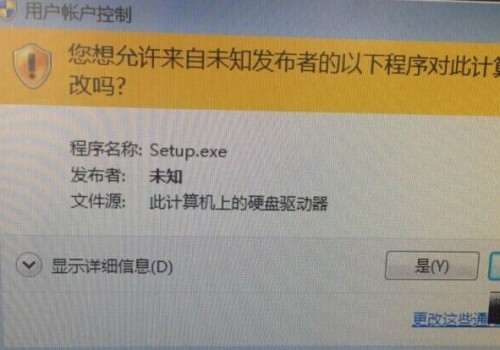
1.首先点击开始菜单打开运行。
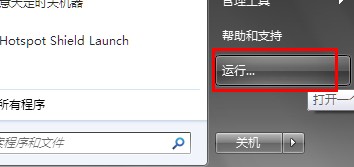
2.然后在运行框中输入“GPEDIT.MSC”这样一串字符,打开组策略管理器。
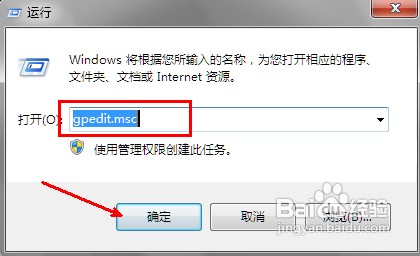
3.在弹出的组策略管理器的界面中,点击左边WINDOWS设置前面的小下拉菜单按钮,然后找到安全设置选项。
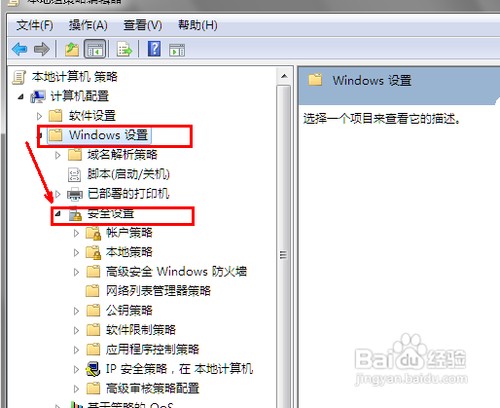
4.在安全设置选项的下拉菜单中,找到本地策略选项,然后再找到其下面的安全选项。
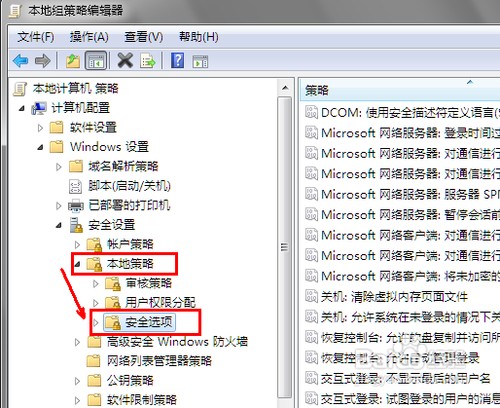
5.点击安全选项时,右边会出现一系列的设置条目。双击右边的用户账户控制:管理员批准模式中管理员的提升权限提示 这样一个选项。
6.此时会弹出一个设置的选项,这时你需要选择不提示,直接提升,就是点击右边的下拉箭头之后,找到这样一个选项。然后点击确定即可。
7.最后一步,关闭掉组策略的设置界面退出。这时,如果你再次运行一些未知的程序时,UAC就会在后台默默地工作了